- Néhány programot kifejezetten egy 32 bites rendszerhez terveztek. Inkompatibilitások mutatkozhatnak a 64 bites operációs rendszerrel, bár ezek ma már meglehetősen ritkák.
- Ez a probléma a Start menü cseréinek használatakor mutatkozott meg. Távolítsa el őket, hogy megszabaduljon a problémától. A Visual Studio felhasználói számára a cikkben található egy beállítás, amelyet meg kell tennie.
- A cikk a Rendszerhibák sorozat hogy hasonló hibák esetén később könyvjelzőként könyvjelzővel láthatja el.
- Bármely szoftver hibakeresése stresszes lehet. Enyhítse ezt a folyamatot jóval hibakereső és diagnosztikai szoftver amelyet az oldalunkon talál.
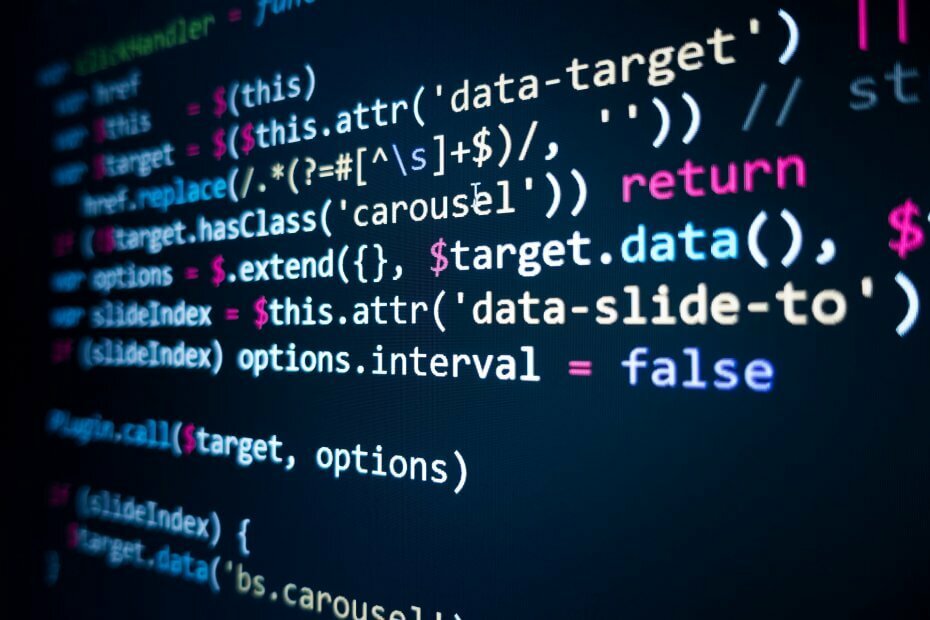
Ez a szoftver kijavítja a gyakori számítógépes hibákat, megvédi Önt a fájlvesztésektől, a rosszindulatú programoktól, a hardverhibáktól és optimalizálja a számítógépet a maximális teljesítmény érdekében. Javítsa ki a PC-problémákat és távolítsa el a vírusokat most 3 egyszerű lépésben:
- Töltse le a Restoro PC-javító eszközt amely a szabadalmaztatott technológiákkal érkezik (szabadalom elérhető itt).
- Kattintson a gombra Indítsa el a szkennelést hogy megtalálja azokat a Windows problémákat, amelyek PC problémákat okozhatnak.
- Kattintson a gombra Mindet megjavít a számítógép biztonságát és teljesítményét érintő problémák kijavításához
- A Restorót letöltötte 0 olvasók ebben a hónapban.
Ha megkapod a ERROR_BAD_FORMAT hibakód 11 a Helytelen formátumú programot próbáltak betölteni leírását, kövesse a cikkben felsorolt hibaelhárítási lépéseket a javításhoz.
ERROR_BAD_FORMAT: Háttér
A hiba Helytelen formátumú programot próbáltak betölteni meglehetősen titokzatos hibakód. Nincs sok információ róla, kivéve a különféle fórumbejegyzéseket, ahol a felhasználók leírják a problémát.
A ERROR_BAD_FORMAT hibakód főleg érinti Windows 7 gépek, de néha előfordulhat a Windows 10 rendszeren is. Ez általában akkor fordul elő, amikor a felhasználók megpróbálnak elindítani egy alkalmazást vagy programot a Windows PC-n vagy a szerveren.
A 11. hibakódot gyakran a VS újraelosztható csomagokkal kapcsolatos problémák, a programok közötti inkompatibilitási problémák, a helytelen beállításjegyzék-változtatások stb. Váltják ki.
A 10. hiba elhárítása: ERROR_BAD_FORMAT
ERROR_BAD_FORMAT .NET platformokon
1. megoldás - Engedélyezze a 32 bites kompatibilitást
A felhasználók jelentése szerint ez a hiba elsősorban a következők miatt következik be DLL inkompatibilitási problémák TargetCPU = Bármely CPU értékű, 64 bites operációs rendszerekre telepített Visual Studióban futó alkalmazások váltják ki. Más szavakkal, az alkalmazások megpróbálják 32 bites platformokra épített DLL-eket betölteni x64-es számítógépekre, és fordítva.
A probléma megoldásához be kell állítania a segédprogramot, hogy 32 bites .NET folyamatként fusson CORFLAGS.
- CORFLAGS letöltése a Microsoft támogatási oldaláról
- A 32 bites végrehajtási mód bekapcsolásához futtassa az alábbiak szerint: corflags utility.exe / 32Bit +
- Használja a / 32Bit- parancsot a fenti parancssorban a kikapcsoláshoz.
A 32 bites kompatibilitást a Windows űrlapalkalmazásban is engedélyezheti. Egyszerűen kattintson a jobb gombbal a Projekt elemre, majd válassza a Tulajdonságok> Építés menüpontot, és jelölje be a 32 bites preferálás jelölőnégyzetet.
Ezenkívül használhatja a Bármely CPU opciót, és egy dedikált kód segítségével azonosítsa, melyik DLL-t használja. Ilyen módon egy összeállítást használ mind a 32, mind a 64 bites platformok kezelésére. Itt van a használni kívánt kód:
ha (Környezet. Is64BitProcess)
{
// hívja a MiniDumpWriteDump fájlt
}
más
{
// hívja a MiniDumpWriteDumpX86 fájlt
}
Használhat előfeldolgozó feltételeket is, de ebben az esetben két különböző összeállítást kell összeállítania. Más szóval, állítson össze egy 32 bites összeállítást a 32 bites platformokhoz, és egy külön 64 bites összeállítást a 64 bites platformokhoz.
2. megoldás - Telepítse a megfelelő VS újraelosztható csomagot
Előfordulhat, hogy a cél PC-n nincs telepítve a megfelelő VS Redistributable Package. Menj A Microsoft weboldala és telepítse a megfelelő VS Redistributable Package verziót a rendszerére.
Javítsa ki az ERROR_BAD_FORMAT parancsot a Windows 10 rendszeren
Windows 10 rendszeren a Helytelen formátumú programot próbáltak betölteni hiba általában az indításkor jelentkezik, és a szoftver inkompatibilitási problémáinak tudható be. A felhasználók megerősítik, hogy ez a probléma gyakran a Start menü csereeszközeinek használatakor jelentkezik.
Ha a Windows 10 Start menüjének cseréjét használja, távolítsa el azt, és ezzel meg kell cselekednie.
Ne felejtsd el javítsa ki a rendszerleíró adatbázisát. A Microsoft Rendszerfájl-ellenőrzőjével ellenőrizheti a rendszerfájlok sérülését. Az SFC-vizsgálat futtatásának módja:
1. Lépjen a Start> típus elemre cmd > kattintson a jobb gombbal a Parancssor elemre, majd válassza a Futtatás rendszergazdaként lehetőséget

2. Most írja be a sfc / scannow parancs

3. Várja meg, amíg a szkennelési folyamat befejeződik, majd indítsa újra a számítógépet. Az összes sérült fájlt újraindításkor kicseréljük.
A rendszerleíró adatbázis javításának legegyszerűbb módja egy dedikált eszköz használata. Ne felejtsen el először biztonsági másolatot készíteni a rendszerleíró adatbázisról, ha bármi baj történne. Ha még nem telepített semmilyen rendszerleíró adatbázis-tisztítót a számítógépére, olvassa el a cikkünket a legjobban használható rendszerleíró tisztítószerek Windows 10 PC-ken.
Az ERROR_BAD_FORMAT hibakód sérült Windows fájlokhoz és nyilvántartási értékek sérüléséhez vezethet. Javításuk és cseréjük fontos a számítógép állapotának helyreállítása és a teljesítmény növelése érdekében.
Megbízható automatizált eszköz segíthet abban, hogy ezt elérje, és készülékét biztonságban tudja tartani a szokásos biztonsági frissítéseken túl.
⇒ Szerezd meg a Restorót
Reméljük, hogy a fent felsorolt megoldások segítettek megoldani a problémát ERROR_BAD_FORMAT hibakód 11. Mint mindig, ha más megoldásokkal találkozott a probléma megoldására, az alábbi megjegyzésekben felsorolhatja a hibaelhárítási lépéseket.
 Még mindig vannak problémái?Javítsa ki őket ezzel az eszközzel:
Még mindig vannak problémái?Javítsa ki őket ezzel az eszközzel:
- Töltse le ezt a PC-javító eszközt Nagyszerűnek értékelte a TrustPilot.com oldalon (a letöltés ezen az oldalon kezdődik).
- Kattintson a gombra Indítsa el a szkennelést hogy megtalálja azokat a Windows problémákat, amelyek PC problémákat okozhatnak.
- Kattintson a gombra Mindet megjavít hogy megoldja a szabadalmaztatott technológiákkal kapcsolatos problémákat (Exkluzív kedvezmény olvasóinknak).
A Restorót letöltötte 0 olvasók ebben a hónapban.
Gyakran Ismételt Kérdések
Ez általában egy hibaüzenet, amely hasznos egy fejlesztés alatt álló alkalmazás hibakereséséhez. Legtöbbször a 32 bites és 64 bites szoftververzió és az operációs rendszer közötti inkompatibilitásokra vonatkozik.
Felhasználóként távolítsa el a Start menü bármelyikét. Fejlesztőként olvassa el a cikk megoldásait További részletek.


